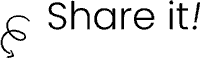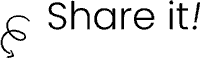SIMDIG (
bukan SIMKOMDIG lho ya) yang merupakan akronim dari
Simulasi dan Komunikasi Digital merupakan mata pelajaran yang hanya ada di kelas X berdasarkan kurikulum yang berlaku. Di semester 2 pelajarannya lebih mengarah ke aktivitas di dunia maya.
Sangat menyenangkan pelajarannya karena membahas seputar keseharian para siswa di dunia maya.
Di akhir semester biasanya saya memberikan proyek akhir yang berkaitan dengan pra produksi video, produksi video dan pasca produksi. Kompetensi Dasar yang masuk di proyek ini dapat dilihat pada tabel di bawah ini.
| Kompetensi Dasar (Pengetahuan) |
Kompetensi Dasar (Keterampilan) |
| 3.12 Mengevaluasi dokumen tahap pra-produksi |
4.12 Membuat dokumen tahap pra-produksi |
| 3.13 Menganalisis video, animasi dan/atau musik digital |
4.13 Memproduksi video dan/atau animasi dan/atau musik digital |
| 3.14 Mengevaluasi pasca-produksi video, animasi dan/atau musik digital |
4.14 Membuat laporan hasil pasca-produksi |
Untuk ketentuan berikut saya berlakukan di tempat saya mengajar.
Ketentuan ini tentunya tidak bisa disamakan dengan ketentuan di sekolah lain. Karena kondisi sumber daya yang berbeda-beda. Silahkan disesuaikan...
Ketentuan proyek akhir tersebut adalah sebagai berikut :
- Berkelompok minimal 3 orang maksimal 6 orang
- Jenis video : vlog, video klip, parodi, cover, video profil, dokumenter, drama, tutorial
- Durasi minimal 3 menit
- Perangkat yang digunakan untuk produksi video bebas (Kamera HP sudah cukup)
- Editing bebas menggunakan aplikasi apa saja baik yang ada di PC atau di HP (Edit di Smartphone sudah cukup)
- Referensi aplikasi untuk editing : PowerDirector, FilmoraGo, Adobe Premiere, Quik, Kinemaster.
- Dikumpulkan langsung bukan melalui Whatsapp.
Nah seperti itu biasanya ketentuan yang saya berlakukan kepada siswa. Namun di tahun 2020 ini ada pandemi Covid-19 yang menyebabkan tidak bisa bertatap muka secara langsung di kelas.
Akhirnya saya mengubah ketentuan tersebut dengan mempertimbangkan protokol-protokol yang berlaku di wilayah saya.
Ketentuan proyek akhir ketika pandemi Covid-19 :
- Disarankan dikerjakan sendiri. Jika terpaksa harus berkelompok, maka tetap jaga jarak aman,selalu gunakan masker saat beraktivitas, jaga kebersihan dan juga kesehatan. Kelompok maksimal 3 orang saja.
- Manfaatkan perangkat yang dimiliki (seadanya saja).
- Durasi minimal tetap 3 menit.
- Jenis video tetap seperti ketentuan di atas.
- Editing tetap seperti ketentuan di atas.
- Upload di YouTube.
- Kirimkan link video dari YouTube melalui Whatsapp.
- Kirimkan juga nama-nama personilnya.
- Batas pengumpulan sampai sebelum UAS/Akhir Bulan.
Perubahannya hanya pembatasan berkelompok untuk menerapkan physical distancing dan himbauan sesuai dengan protokol yang berlaku. Serta memaksimalkan pembelajaran secara daring.
Harus siap-siap paketan terus nih... jangan sampai kehabisan atau nomor mati karena masa aktif ya!
Berikut ini adalah contoh hasil karya siswa. Bagi namanya belum tercantum silahkan komentar di bawah.
Gunakan tombol di bawah untuk share ke teman-teman Anda... Untuk komentar, scroll lagi kebawah.